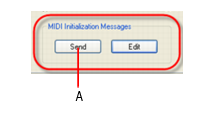Zum Konfigurieren von ACT im ACT-MIDI-Controller-Plugin sind sechs grundlegende Schritte erforderlich:






, um das Dialogfeld “Einstellungen von Controller/Bedienfeld” anzuzeigen.







. Sie sehen, dass der Pfeil nach oben zeigt, wenn die Schaltfläche aktiviert ist. Außerdem wird die Schaltfläche blau und blinkt, um Sie daran zu erinnern, dass Sie erneut darauf klicken müssen, um den ACT-Lernmodus wieder zu verlassen, nachdem Sie die Zuordnungen im Plugin vorgenommen haben.
.
Es wird ein Dialogfeld angezeigt, in dem Sie über die Zahl der verwendeten Parameter und Bedienelemente informiert werden. Sie werden gefragt, ob Sie diese Zuordnungen übernehmen wollen.
Tip - Searching Documentation
Tip: To search for a specific topic, type your search query in the Search Cakewalk.com field at the top right of this page.
When the search results appear, click which product's documentation you would like to search to filter the search results further.
Note - Using Offline Help
Note: If you prefer to always use offline Help, go to Edit > Preferences > File > Advanced in your Cakewalk software and select Always Use Offline Help.
If you are not connected to the internet, your Cakewalk software will default to showing offline help until an internet connection becomes available.